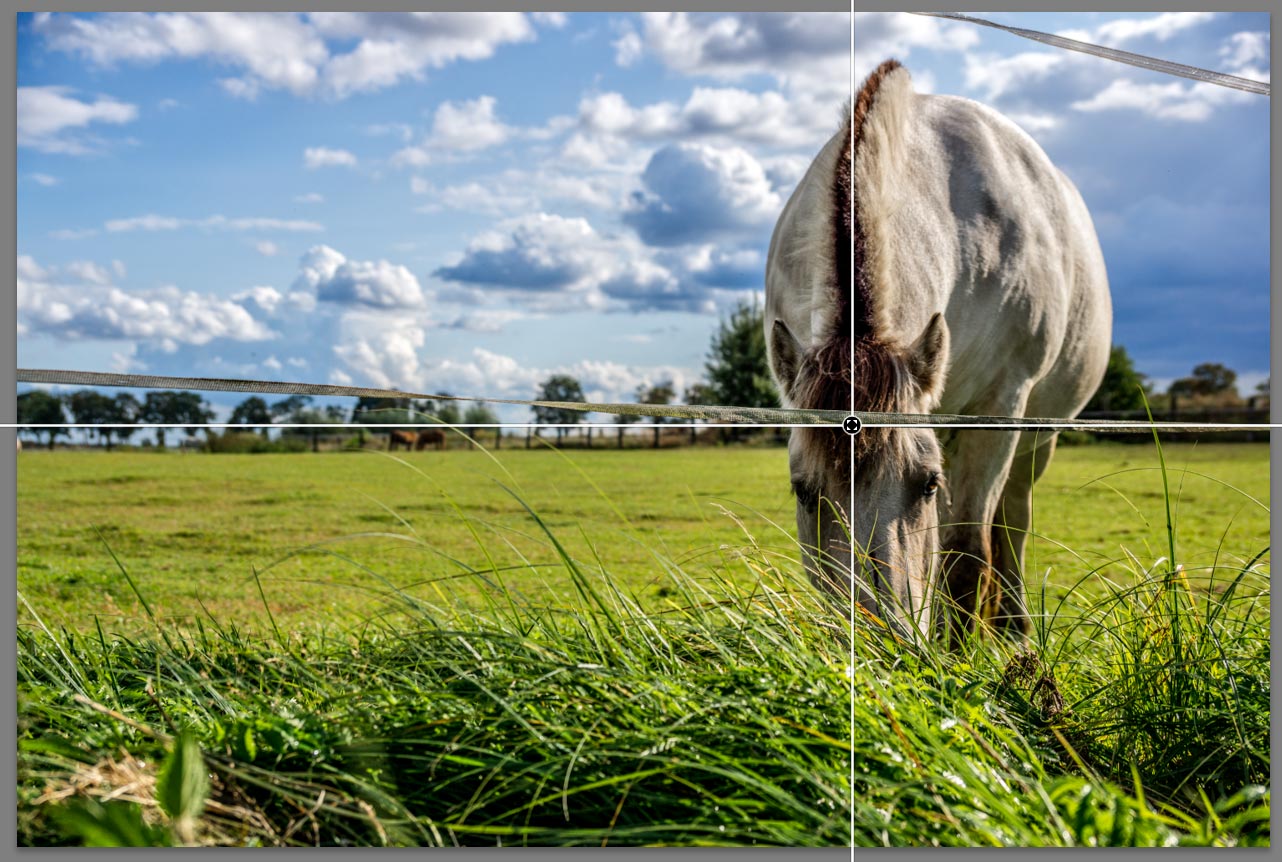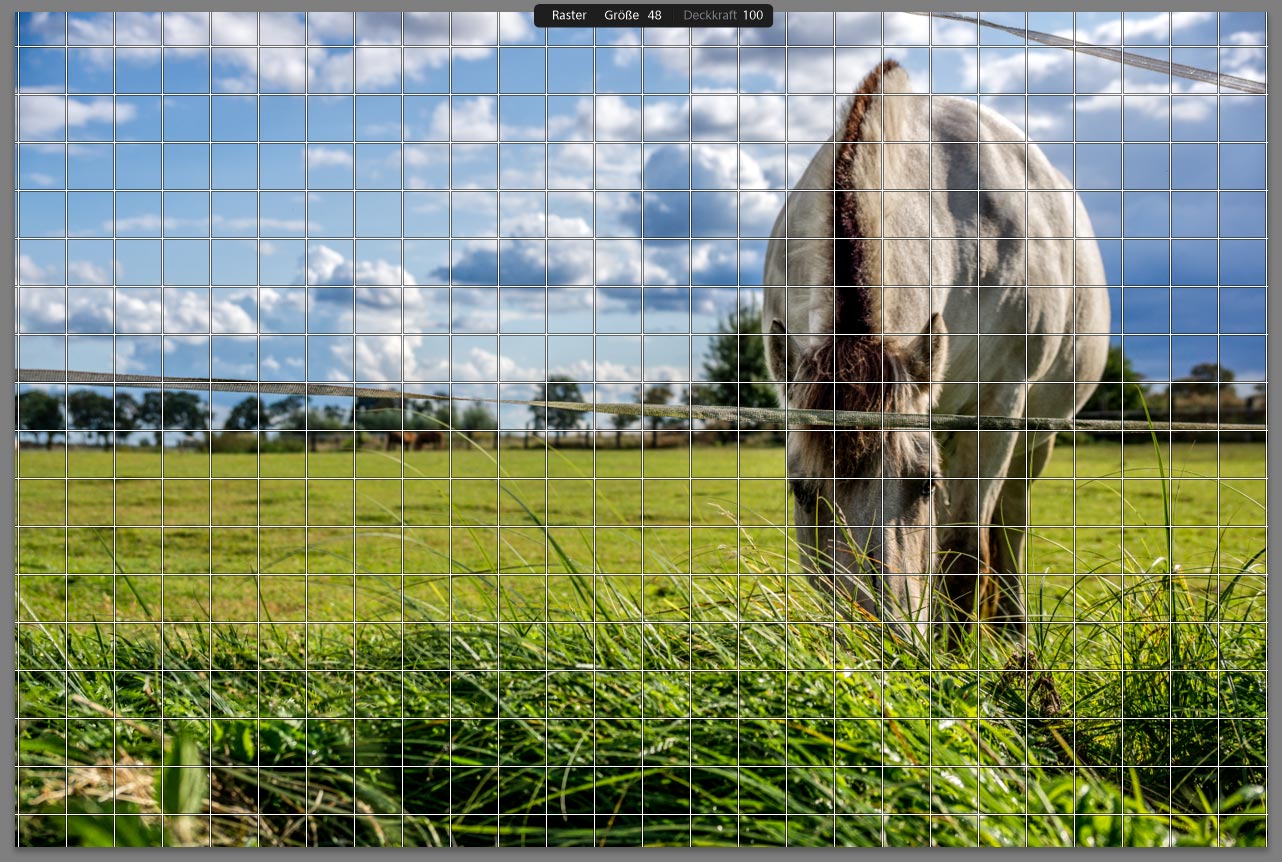Lightroom 5: Hilfslinien und Raster
| Lesezeit ca. zwei MinutenIn Adobe Lightroom 5 gibt es jetzt endlich Hilfslinien die man so positionieren kann wie man es braucht.
Perfekt zum Ausrichten!
Neu ist auch ein Raster welches du über das Bild legen kann. Coole Sache!
Wie all das nutzt zeige ich dir hier!
Die neuen, verschiebbaren Hilfslinien sind in Lightroom 5 ganz schön versteckt. Aber für mich ist das ein absolutes Killerfeature!
Ich finde die Hilfslinien helfen super um ein Bild auszurichten oder auch bei der Positionierung von Objekten.
Aber auch das Raster ist ganz nett, da bin ich aber der Meinung, dass das Raster des Freistellungswerkzeugs meistens ausreicht.
Großer Vorteil:
Das Raster und die Hilfslinien können in der Bibliothek und im Entwickeln-Modul verwendet werden.
Hilfslinien in Lightroom 5
Um die Hilfslinien einzublenden musst über das Menü gehen:
Ansicht -> Lupenüberlagerung -> Hilfslinien.
So weit ich weiß gibt es dafür leider keinen Shortcut 🙁
Mit STRG + ALT + 0 kanst du die Hilfslinien aber wieder ausblenden. Zumindest manchmal.
Ich habe die Erfahrung gemacht, dass das nicht immer funktioniert…. Software halt 😀
Verschieben kannst du die Hilfslinien in dem du mit der Maus über eine der Linien fährst.
Dabei dann die STRG-Taste drücken und schon kannst du die Linien frei positionieren.
Wenn du beide Linien gleichzeitg bewegen willst, dann zeige mit der Maus über den Schnittpunkt und drücke wieder STRG. Tattaa!! Jetzt kannst du beide Hilfslinien frei verschieben!
Finde ich sehr sehr geil dieses Feature und hilft ungemein beim sauberen ausrichten des Bildes.
Als ich das Tutorial zum retten perspektivisch verkackter Bilder geschrieben habe, hatte ich noch LR4 und musste mir als Hilfslinie ein anderes Fenster nehmen.
Mit LR5 kann ich jetzt in Lightroom bleiben und kann hierfür die Bordmittel nutzen.
Super!
Raster in Lightroom 5
Das Raster blendest du ähnlich wie die Hilfslinien ein:
Ansicht – > Lupenüberlagerung -> Raster
Auch hier ist mir leider kein Shortcut bekannt. Aber ausblenden kannst du das Raster auch wieder mit STRG + ALT + 0. Zumindest manchmal 🙂
Wenn du nur STRG drückst, werden am oberen Bildrand die Rasteroptionen eingeblendet.
Hier kannst du mit der Maus entweder über Größe oder Deckkraft fahren und dann mit gedrückter linker Maustaste die Werte ändern.
Änderung der Einstellungen im Raster
Größe:
Maus nach links -> das Raster wird kleiner
Maus nach rechts -> das Raster wird größer
Deckkraft:
Maus nach links -> die Deckkraft wird geringer
Maus nach rechts -> die Deckkraft wird höher
Hilfslinien und Raster in LR5: Mein Fazit
Wie schon gesagt, die Hilfslinien sind für mich ein Killerfeature!
Komisch, dass es das vorher noch nicht gab.
Schade finde ich den komplizierten Aufruf, ein Shortcut wäre wirklich wünschenswert.
Das Raster… naja, ich weiß nicht so recht.
Richtig geil wäre wenn man spezielle Raster direkt auswählen könnte statt einfach nur die Größe zu ändern.
Also bspw. ein Raster für die Drittel Regel oder auch direkt für den Goldenen Schnitt…
Aber Raum für Verbesserungen braucht man ja auch noch 🙂
Na dann… gehe raus und habe Spaß!
Marc
PS: Ich bin wirklich immer wieder fasziniert was man alles so findet in den Tiefen der Menüs! 🙂
Benutzt du auch LR5 und was sind deine Entdeckungen?

Wer hier schreibt:
Hallo! Ich bin übrigens Marc!
Ich bin begeisterter Papa, Blogger, YouTuber, Foto- und Reisefuzzi.
Mehr über mich findest du hier. Und hier findest du meine aktuelle Fotoausrüstung.
Du hast Fragen, Anregungen...?
Schreib mir: marc@reisezoom.com